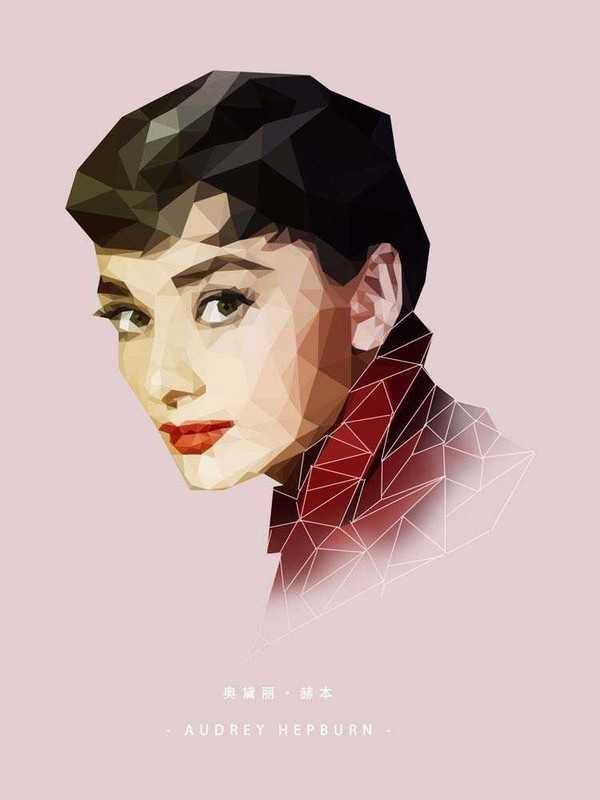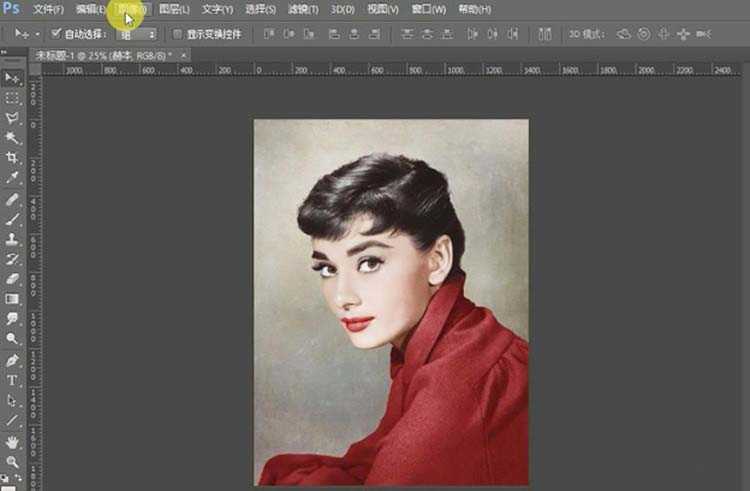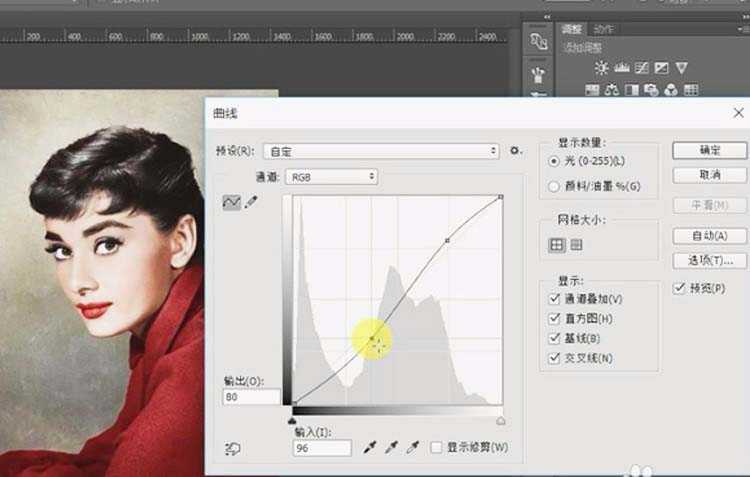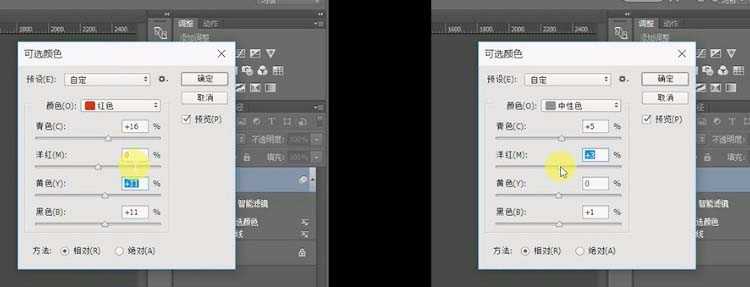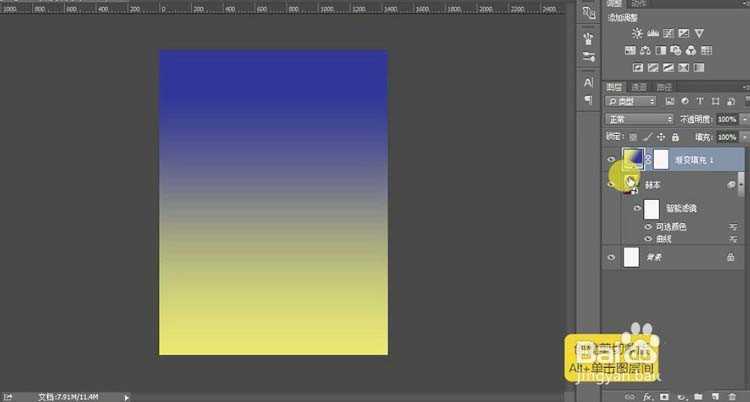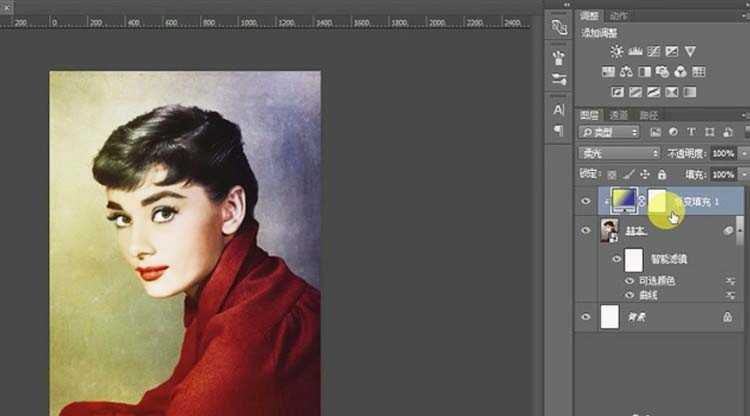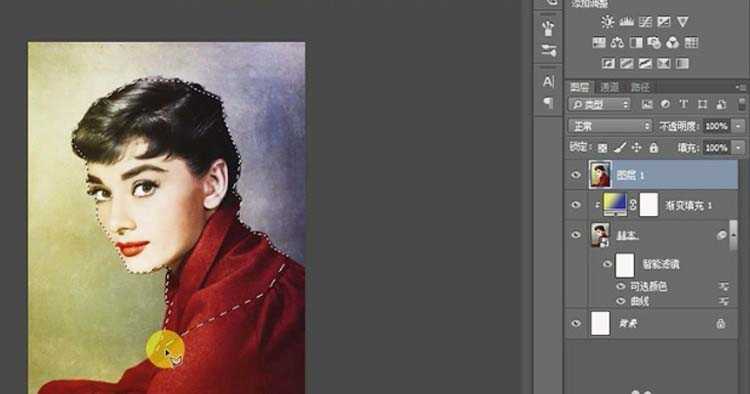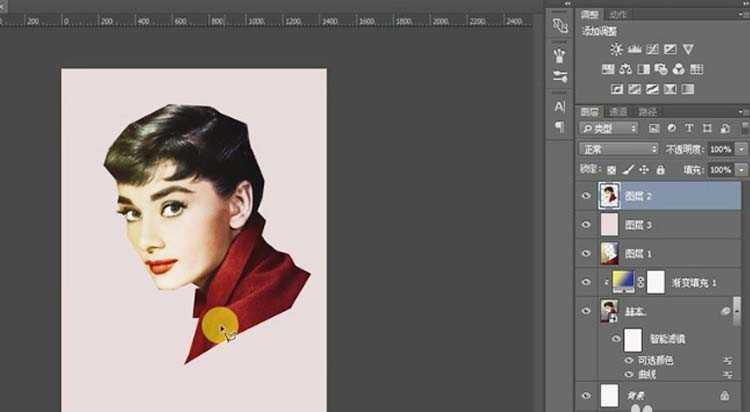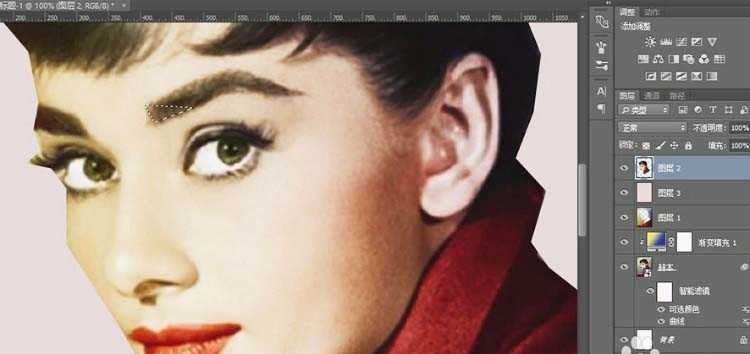ps中想要将奥黛丽·赫本制作成low poly效果,该怎么制作呢?下面我们就来看看详细的教程。
- 软件名称:
- Adobe Photoshop 8.0 中文完整绿色版
- 软件大小:
- 150.1MB
- 更新时间:
- 2015-11-04立即下载
1、打开ps软件,新建一个1440*1920的文件,导入素材,按【ctrl+t】调整到合适的大小。
2、添加【曲线】调整图片的对比度。
3、添加【可选颜色】,将颜色调的复古一些。
4、添加一层【渐变】,颜色选择黄蓝,并创建【剪切蒙版】。
5、渐变的图层模式改为【柔光】。
6、按【ctrl+alt+shift+E】盖印图层,然后用【多边形套索工具】将人物大致抠出。
7、按【ctrl+j】复制抠好的图,并按【ctrl+shift+N】新建图层,填充颜色,并放置在抠好图层的下方。
8、先用【多边形套索工具】绘制出三角形。
上一页12 下一页 阅读全文